WordPress Kullanıcı Adı Değiştirme İşlemi (3 Farklı Yöntem)
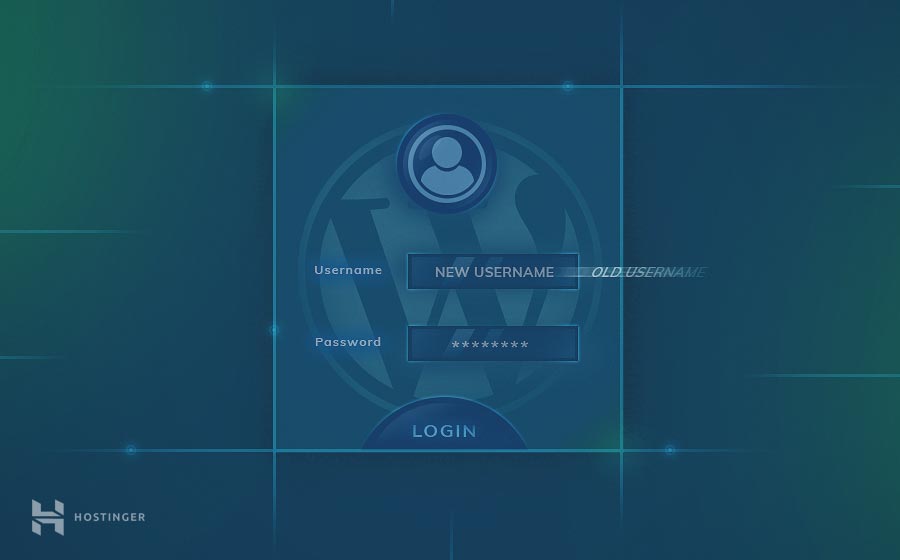
Kullanıcı adı değiştirmek çok büyük bir iş olmamalı. Ancak bu işlemi kolaylıkla yapabileceğiniz platform sayısının ne kadar az olduğuna şaşıracaksınız. WordPress kullanıcı adı değiştirme işlemi için bazı çok da bilinmeyen yöntemler üzerinde durarak sizlere rehberlik edeceğiz.
Bu rehberde üzerinde duracağımız konular:
- Eklenti kullanarak WordPress kullanıcı adı değiştirme.
- WordPress veritabanını kullanarak kullanıcı adını değiştirme.
- Mevcut kullanıcı rolüyle değiştirmek üzere yeni bir kullanıcı oluşturma.
Ayrıca niçin WordPress kullanıcı adı değiştirmek isteyebileceğinizden de bahsedeceğiz. Hemen başlayalım!
Niçin WordPress Kullanıcı Adı Değiştirmek İsteyebilirsiniz
WordPress kullanıcı adı değiştirmek için oldukça farklı sebepleriniz olabilir. Bazı insanlar gençliklerinde “yalnızkurt3000” tarzı kullanıcı adları belirleyebiliyor ve daha sonra ne kadar saçma olduklarını farkediyorlar. Çoğu durumda yeni bir hesap oluşturarak hayatınıza devam etmekten başka bir çözüm bulunmuyor.
Gençlikteki yanlış kararların haricinde, farklı sebeplerden dolayı WordPress kullanıcı adı değiştirmek isteyebilirsiniz. Örneğin aşağıdaki durumlarda yeni bir kullanıcı adına ihtiyacınız olabilir:
- Sitenizdeki başka bir kullanıcı adına benziyor olması.
- Kullanıcı adı belirlerken yazım veya farklı bir hata yapılmış olması.
- Kullanıcı adınızın yeterince güvenli olmadığını düşünüyor olmanız (“admin” adı saldırganlar tarafından kolaylıkla tahmin edilebilir).
- Site veya hesap farklı bir kişiye transfer ediliyor ve isimleri uygun şekilde değiştirmek istemeniz.
Sonuç olarak kullanıcı adı seçimi kişisel bir karardır. Ancak yine de dikkatli şekilde düşünmeniz gerekiyor. Tek sorun, WordPress’in dahili bir kullanıcı adı değiştirme özelliği bulunmuyor. Eğer WordPress kullanıcı adı değiştirmek istiyorsanız, farklı bir çözüm üretmelisiniz.
WordPress Kullanıcı Adı Değiştirme (3 Farklı Yöntem İle)
Yazımızın devamında WordPress kullanıcı adı değiştirme için kullanabileceğiniz üç farklı yöntemi inceleyeceğiz. Eklenti kullanarak, WordPress veritabanındaki giriş bilgilerini değiştirerek veya yeni bir hesap oluşturarak bu işlemi nasıl yapabileceğinizi öğreneceksiniz.
1. Username Changer Eklentisi Kurulumu
WordPress’e spesifik bir işlev eklemek istediğinizde bunu yapmanın en kolay yöntemi genellikle bir eklenti kullanmaktır. Username Changer tam da bu noktada birkaç dakika içerisinde bütün işi hallediyor:
Başlamadan önce, bu eklentinin bir süredir güncellenmediğini unutmayın. Genellikle sürekli olarak güncellenmeyen eklentileri tavsiye etmekten kaçınıyoruz çünkü uyumluluk sorunlarına sebep olabiliyorlar. Ancak bazı durumlarda, eklenti işlevinin sadeliğine bağlı olarak istisna yapabilirsiniz. Bizim durumumuzda eklentinin tüm yapması gereken basit bir veritabanı değişikliği olduğundan, herhangi uyumluluk sorunuyla karşılaşmanız oldukça düşük bir ihtimaldir.
Bunu aradan çıkardığımıza göre, şimdi Username Changer eklentisi yükleyip etkinleştirin. İşlem tamamlandıktan sonra admin panelindeki yeni Ayarlar > Username Changer sekmesine tıklayın. WordPress kullanıcı adı değiştirmeden önce eklentiyi ayarlayarak olması gerektiği şekilde çalışmasını sağlamalısınız. Öncelikle hangi kullanıcı rollerinin kendi kullanıcı adlarını değiştirme iznine sahip olacağını ayarlamlısınız:
Bu listede Administrator rolünün olmadığını farketmişsinizdir, ancak bu rol sadece kendi hesabınızın rolü olmalıdır. Varsayılan olarak eklentiler bütün adminlere kullanıcı adı değiştirme yetkisi verir, dolayısıyla tekrar etkinleştirmeye gerek yoktur.
Şimdi bu yeni kullanıcı adı değiştirme özelliğine hangi rollerin erişimi olacağını belirlemelisiniz. Bizim tavsiyemiz sadece Editör, Yazar ve İçerik Sağlayıcı için etkinleştirmeniz. Aboneler için etkinleştirmeniz durumunda bazı karmaşık sonuçlar yaşanabilir.
Şimdi web sitenizin kullanıcı adları için minimum uzunluk belirleyebilirsiniz. Varsayılan rakam üç olarak belirlenmiştir ancak minimum beş olarak değiştirmeniz iyi bir fikirdir (bu sayede daha eşsiz isimler oluşturulabilir).
Son olarak, kullanıcılar isim değiştirdiğinde eposta onayı gönderimini etkinleştirmelisiniz. Bu sayede kullanıcılar değişikliğin gerçekleşip gerçekleşmediğini kolaylıkla görebilir. Daha da önemlisi, bu onay sayesinde kullanıcı başka birisinin hesabına girmeye çalışıp çalışmadığını anlayabilir:
Eklenti WordPress kullanıcı adı değişiklikleri için otomatik olarak bir taslak hazırlıyor ancak dilerseniz bu taslağı dilediğiniz gibi düzenleyebilirsiniz. Unutmayın, eposta taslağı içerisinde kullanabileceğiniz bazı etkiketler bulunuyor ve bu sayede her kullanıcıya özel bir taslak gösterilebiliyor.
Şimdi sayfanın en aşağısına inin ve yaptığınız değişiklikleri kaydedin. Ardından tekrar yukarıya çıkın ve String Settings sekmesine tıklayın. Buradan butonları ve kullanıcıların WordPress kullanıcı adını değiştirdiklerinde göreceği mesajları değiştirebilirsiniz.
Varsayılan ayarlar oldukça düzgün çalışıyor ancak karışıklığın önüne geçmek için dilediğiniz zaman değişiklikler yapabilirsiniz. Kullanıcılarınız, sistemde var olan bir kullanıcı adı almak istediklerinde karşılaşacakları hata mesajlarına ekstra dikkat etmelisiniz aksi takdirde neyin yanlış olduğunu farketmeden tekrar tekrar değiştirmeye çalışabilirler.
Bir kez daha, yaptığınız değişiklikleri kaydetmeyi unutmayın. Bunu hallettikten sonra, son olarak WordPress kullanıcı adı değiştirme işlemini gerçekleştirebilirsiniz.
Kullanıcılar > Profiliniz sekmesini açın ve Kullanıcı adı alanını görene dek aşağıya inin. Sağ tarafta Kullanıcı Adı Değiştir şeklinde bir bağlantı göreceksiniz, bu bağlantıya tıklayın.
Bu seçenek, aynı sekme üzerinden kullanıcı adınızı değiştirmenize olanak sağlayacak. Yeni bir kullanıcı adı belirledikten sonra Change Username butonuna tıklayın. Eğer değişim başarılı olursa, WordPress tekrar giriş yapmanızı isteyecek. Mevcut şifrenizle birlikte yeni kullanıcı adınızı kullanmayı unutmayın.
Devam etmeden önce, bu eklentinin diğer kullanıcıların adlarını da değiştirmenize olanak sağladığını belirtmemiz gerek. Bunu yapabilmek için Kullanıcılar > Tüm Kullanıcılar sekmesini açın ve değiştirmek istediğiniz kullanıcının altındaki Düzenle butonuna tıklayın.
Sıradaki ekranda isim değiştirme seçeneğini göreceksiniz, tıpkı kendi profilinizde olduğu gibi. Dahası, buradaki süreç tamamen aynı şekilde işliyor. Sadece kullanıcılarınızın isimlerini rızaları olmadan, katti şekilde gerekli olmadıkça değiştirmenin iyi bir fikir olmadığını unutmayın.
2. WordPress Veritabanı Kullanımı
Önceki bölümde Username Changer eklentisinin kullanıcı adınızı, sitenizin veritabanına yaptığı düzenleme sayesinde değiştirdiğinden bahsetmiştik. Sıradaki yöntemde, bu işlemi doğrudan herhangi bir eklenti yüklemeden nasıl yapılacağını göstereceğiz.
Bunu yapabilmek için WordPress veritabanınıza erişime ihtiyacınız var. Çoğu web hosting sağlayıcısı, hosting kontrol panelinde bu erişimi sağlıyor. Örneğin, eğer cPanel kullanıyorsanız, aşağıdakine benzer bir menü göreceksiniz:
Öte yandan, Hostinger kullanıcılarının özel bir panele erişimi bulunuyor. Eğer kendi panelinize giriş yaparsanız, Veritabanları bölümü altında phpMyAdmin isimli bir seçenek göreceksiniz:
Buna tıkladığınızda hangi veritabanına erişmek istediğinizi seçebilirsiniz. Eğer tek bir siteniz varsa, burada tek bir seçenek görünüyor olmalıdır. Durmayın, bu seçeneğe tıklayın.
İlerlemeden önce, veritabanınıza yapacağınız değişikliklerin tehlikeli olabileceğini unutmayın. Tam olarak ne yaptığınızı bilmediğiniz sürece buradaki herhangi bir değeri değiştirmemenizi tavsiye ediyoruz. Yine de güvende olmak için veritabanınıza değişiklik yapmadan önce mutlaka yedeğini alın.
Şimdi phpMyAdmin ana menüsünde olmalısınız. Yukarıdaki menüde Export isimli sekmeye tıklayın.
Sıradaki ekranda Quick adındaki seçeneğe tıklayın, bu sayede bütün veritabanı tabloları otomatik olarak seçilecektir. Ardından Go butonuna tıklayın:
Bu işlem veritabanınızı SQL formatında dışa aktararak dosyayı bilgisayarınıza kaydetmenize olanak sağlayacak. Ekstra güvenlik için tavsiyemiz, bu yedek dosyasını bulut hesabı gibi ikinci bir yere daha kaydedin. Veritabanınızı buradaki yedekten geri yüklemeniz gerekirse, ilgili rehberimize göz atarak nasıl yapabileceğinizi öğrenebilirsiniz.
Artık veritabanınız güvende olduğuna göre, phpMyAdmin’in anasayfasına dönebilir ve wp_users adındaki tabloyu arayabilirsiniz. Bazı durumlarda web hosting sağlayıcınız güvenlik sebebiyle bu tablonun ismini hafif şekilde değiştirmiş olabilir ancak yine de benzer bir isme sahip olacaktır. Tabloya erişim sağladıktan sonra WordPress web sitenizdeki kullanıcı hesaplarının bulunduğu bir liste göreceksiniz.
Devam edin ve user_login kolonu altında kullanıcı hesabınızı bulun. Bulduğunuzda hemen yanındaki Edit butonuna tıklayın:
Hesabınızla ilişkili bütün değerlerin bulunduğu bir liste göreceksiniz. Yapmanız gereken user_login satırını bulmak. Ardından yeni kullanıcı adınızı Value alanına girin:
Ayrıca user_nicename adında ikinci bir sıra göreceksiniz. Çoğu durumda bu alan user_login ile aynı değerde olmalıdır. Ancak giriş olarak eposta adresinizi kullanmak isterseniz, user_nicename alanı gerçek kullanıcı adınızı içermelidir. Burada herhangi başka değeri değiştirmeyin ve ekranın sağ alt köşesinde bulunan Go butonuna tıklayın.
Hepsi bu kadar! Artık WordPress kullanıcı adı değiştirme işlemini eklenti kullanmadan nasıl yapabileceğinizi biliyorsunuz. Önceki yöntemde olduğu gibi bu tekniği de diğer kullanıcıların adlarını değiştirmek için kullanabilirsiniz.
3. Yeni Kullanıcı Oluşturma (Ve Eskisini Silme)
Teknik olarak bu son yöntem biraz hile yapmaya benziyor çünkü kullanıcı adınızı aslında değiştirmiyorsunuz. Bunun yerine, yeni bir hesap oluşturuyor ve eskisini sildikten sonra bütün yazıları yeni kullanıcı adına aktarıyorsunuz. Bu oldukça hızlı ve basit bir çözüm ancak sona saklamamızın sebebi, WordPress kullanıcı adı değiştirmek için diğer yönlemlerin daha düz olması.
Başlangıç için wordpress panelinizi açın ve Kullanıcılar > Yeni Ekle sekmesine tıklayın. Sıradaki sayfada kullanıcı adı, eposta, şifre gibi yeni hesaba girilmesi gereken bilgileri göreceksiniz:
Seçeceğiniz kullanıcı adını dikkatli şekilde düşünün. Neticede bu sizin yeni hesabınız olacak. Ayrıca mevcut admin hesabınızda kullandığınız eposta adresinden farklı bir adres girmeniz gerekecek. Daha sonra tekrar eski hesap ile değiştirebilirsiniz, o yüzden bu kısmı çok dert etmeyin.
Yeni kullanıcıyı kaydetmeden önce Yönetici rolünü atadığınıza emin olun:
Bu sayede yeni hesabınız mevcut hesabınızdaki tüm yetkilere sahip olacak. Şimdi yeni hesabınızı kaydedin, çıkış yapın ve yeni bilgilerinizle tekrar giriş yapın. Ardından Kullanıcılar sekmesine geri dönün ve eski hesabınızı bulduktan sonra hemen altındaki Sil butonuna tıklayın:
Yönetici olarak aynı seviyedeki diğer hesapları silme yetkiniz bulunuyor. Bu işlemi, üzerine kayıtlı içerik bulunan bir hesaba yaptığınızda, mevcut içeriği başka bir kullanıcıya taşımak isteyip istemediğinizi soracak bir mesajla karşılaşacaksınız:
Tüm içeriği aktar seçeneğine tıklayın ve listeden yeni admin hesabınızı seçin. Ardından Silmeyi Onayla butonuna tıklayın. Eski hesabınız silinecek ve yeni hesabınız hazır hale gelecek.
Sonuç
Kullanıcı adınızı değiştirmek basit bir işlemdir ancak sadece birkaç platform bu işlemi doğrudan profiliniz üzerinden yapmanıza olanak sağlıyor. Ancak WordPress kullanıcı adı değiştirmek için uygulayabileceğiniz farklı yöntemler mevcut. Örneğin Username Changer gibi bir eklenti yükleyebilir, veritabanı bilgilerinizi değiştirebilir veya doğrudan yeni bir hesap açabilirsiniz.
WordPress kullanıcı adı değiştirmeyle ilgili sorularınız mı var? Aşağıdaki yorumlar bölümünü kullanarak kolaylıkla bize iletebilirsiniz!
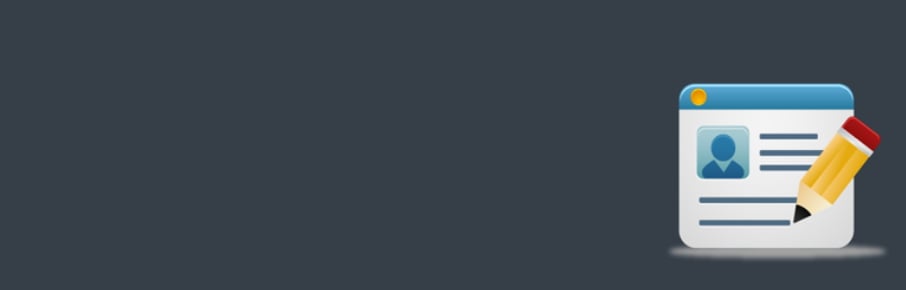
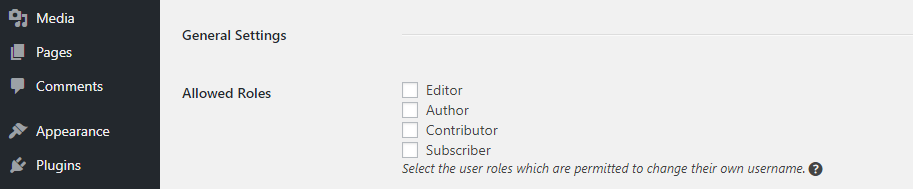

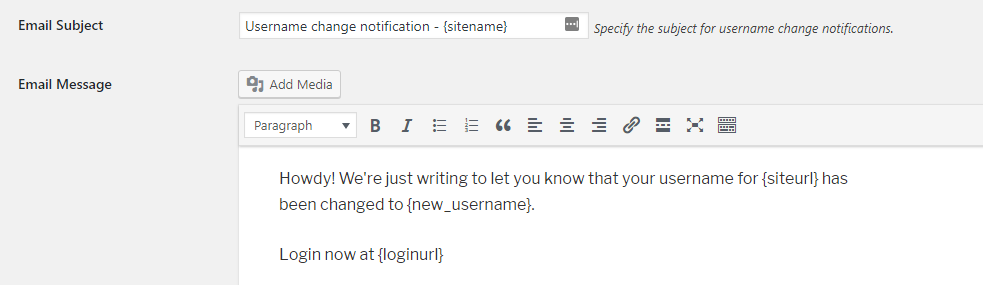


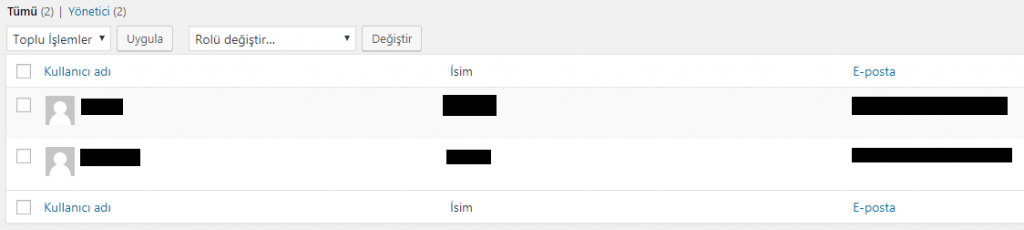

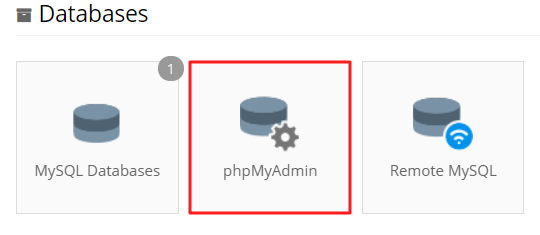
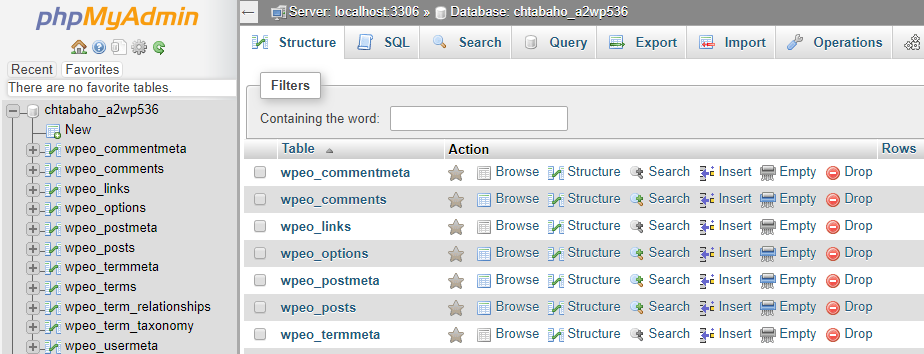
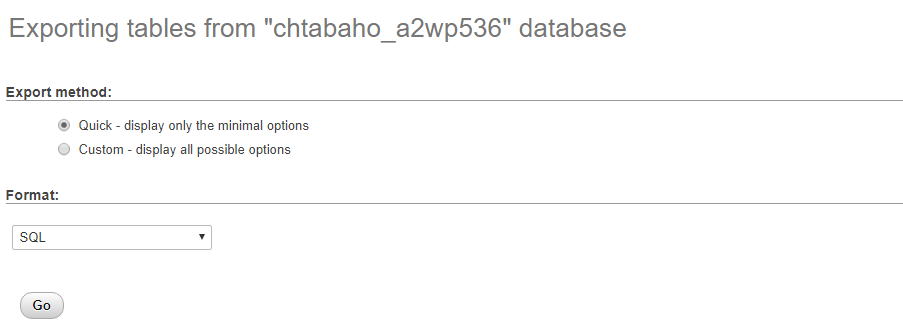

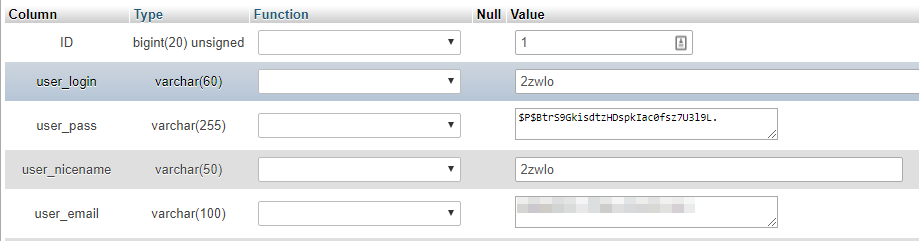
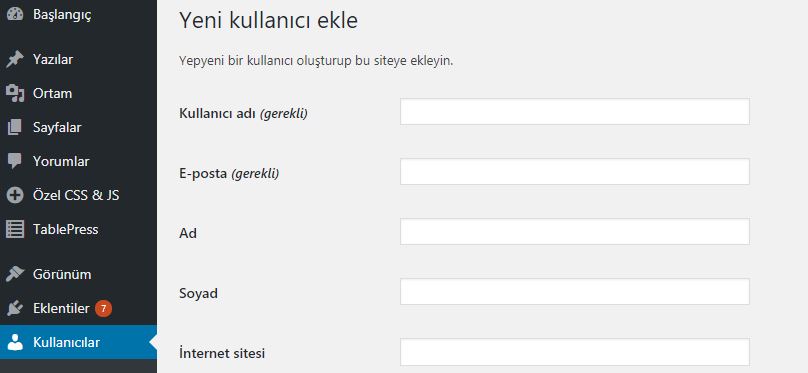
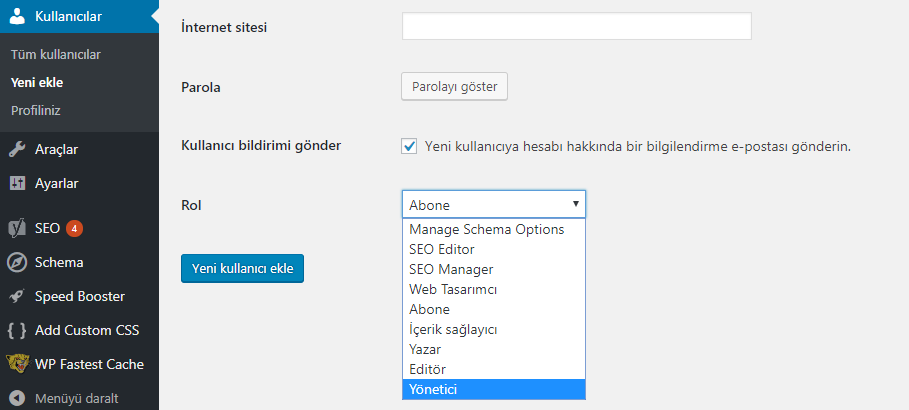
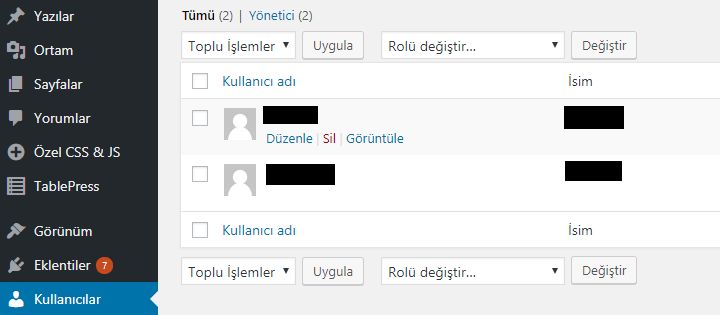
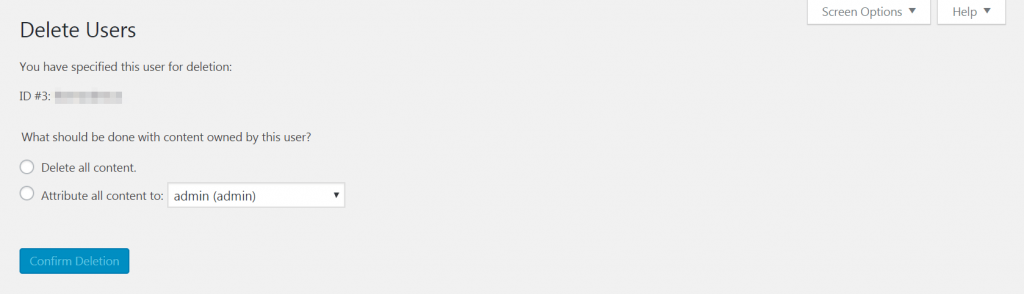



Yorum
Aralık 24 2022
Çok iyi içerik olmuş. Google yeni güncelleme ile artık yazara da bakacağı için kullanıcı adını admin yazısından çıkartıp ilkertosun yaptım. Umarım faydasını görürüm.